Для управления отдельными IP-адресами перейдите в Сети → IP-адреса. В этом разделе вы можете:
- просмотреть информацию об IP-адресах;
- изменить настройки IP-адреса;
- зарезервировать IP-адрес.
Особенности работы с IP-адресами
Учёт IP-адресов
Платформа ведёт учёт только занятых и зарезервированных IP-адресов. Свободные IP-адреса не отображаются в интерфейсе платформы и не имеют записей в базе данных. После того, как IP-адрес освобождается, запись об этом адресе удаляется из платформы.
Защита от удаления
Адреса со статусами Занят и Специальный могут быть защищены от удаления. Например, администратор платформы создал сеть 10.1.1.0/24 со шлюзом 10.1.1.1. В настройках IP-адреса 10.1.1.1 администратор может включить опцию Защитить IP-адрес от случайного удаления. Это предотвратит случайное удаление IP-адреса администраторами. Защита адресов с другими статусами не поддерживается.
Отображение IPv6-адресов
Для отображения IPv6-адресов применяются правила сокращения:
- В каждом сегменте удаляются ведущие нули. Например, сегмент 00ab сокращается до ab, сегмент 0000 сокращается до 0.
- Самая длинная последовательность из нулевых сегментов заменяется на два двоеточия. Например, IP-адрес 2a0c:0000:0000:1201:0000:0000:0000:0000 отображается как 2ac:0:0:1201::
Просмотр информации об IP-адресах
В списке IP-адресов вы можете посмотреть к какой сети принадлежит адрес, увидеть его доменное имя и статус. Чтобы отфильтровать информацию в списке, нажмите  в нужном столбце.
в нужном столбце.
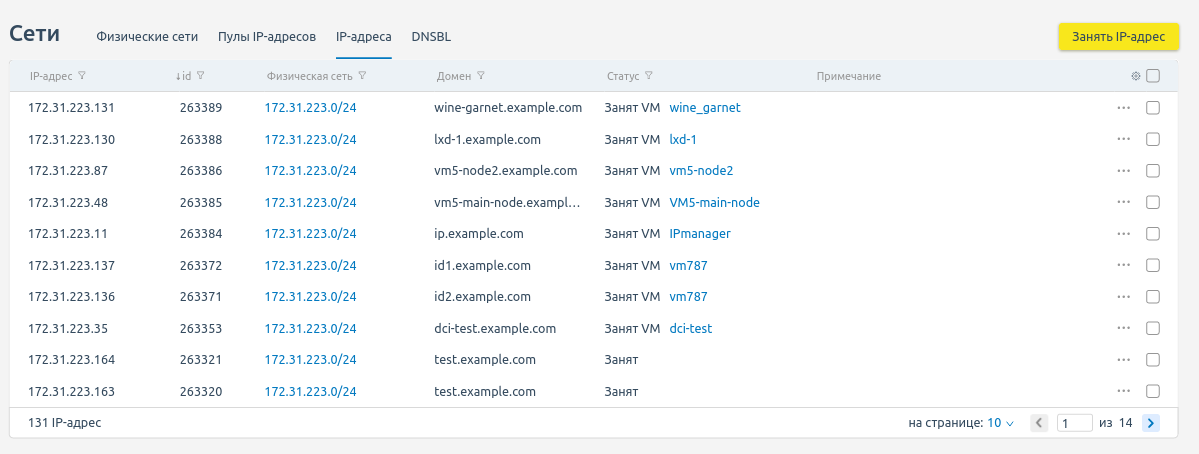
Возможные статусы IP-адреса:
- Занят — адрес занят автоматически;
- Специальный — зарезервированный адрес или шлюз сети;
- Служебный — адрес сети или широковещательный адрес;
- Заблокирован DNSBL — адрес присутствует в одном из DNSBL;
- Проверяется — адрес проверяетcя на наличие в DNSBL;
- Проблемный — с работой адреса возникли проблемы. Например, адрес был освобождён, но остался доступен по сети.
Изменение настроек IP-адреса
Чтобы изменить настройки, перейдите в меню  → Настройки:
→ Настройки:
- Укажите Доменное имя.
- Чтобы IP-адрес нельзя было удалить, включите опцию Защитить IP-адрес от случайного удаления.
- При необходимости заполните поле Комментарий.
- Нажмите Применить.
Чтобы изменить комментарий, перейдите в меню  → Примечание:
→ Примечание:
- Укажите произвольное Примечание.
- Нажмите Добавить.
Резервирование IP-адреса
Вы можете зарезервировать отдельные IP-адреса или подсети в сети. Платформа не будет назначать эти адреса виртуальным машинам.
Чтобы зарезервировать IP-адрес:
- Нажмите Занять IP-адрес.
- Выберите откуда нужно занять IP-адрес: Из пула или Из сети.
-
Если нужно занять IP-адрес из пула:
- Выберите Пул IP-адресов.
- Выберите тип адресов, если в пуле есть и IPv4, и IPv6-адреса.
- Выберите что нужно зарезервировать: IP-адрес или Подсеть.
- Выберите IPv4 сеть или IPv6 сеть, из которой будет выделен IP-адрес. Вы можете выбрать выделение IP-адреса из любой сети. В этом случае IP-адрес будет выбран случайно.
- Выберите Маску подсети, если вам нужно выделить подсеть.
- Укажите Доменное имя.
- Чтобы IP-адрес нельзя было удалить, включите опцию Защитить IP-адрес от случайного удаления.
- Укажите произвольное Примечание.
- Нажмите Занять IP-адрес или Занять подсеть.
- Если нужно занять IP-адрес из сети:
- Выберите Физическую сеть.
- Введите IP-адрес или подсеть.
- Укажите Доменное имя.
- Чтобы IP-адрес нельзя было удалить, включите опцию Защитить IP-адрес от случайного удаления.
- Укажите произвольное Примечание.
- Нажмите Занять IP-адрес.
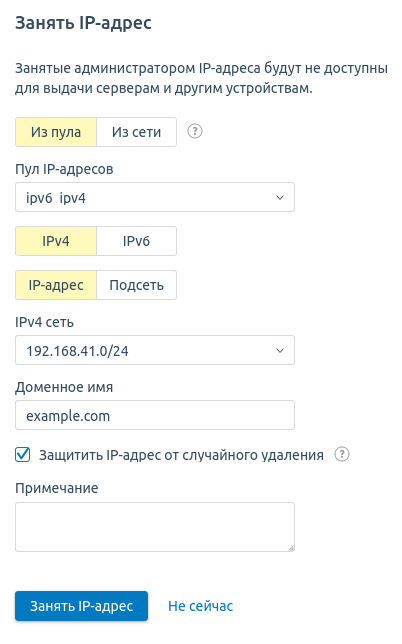
Зарезервированный IP-адрес получает статус "Специальный". Чтобы освободить зарезервированный IP-адрес, в строке с адресом нажмите  → Освободить.
→ Освободить.